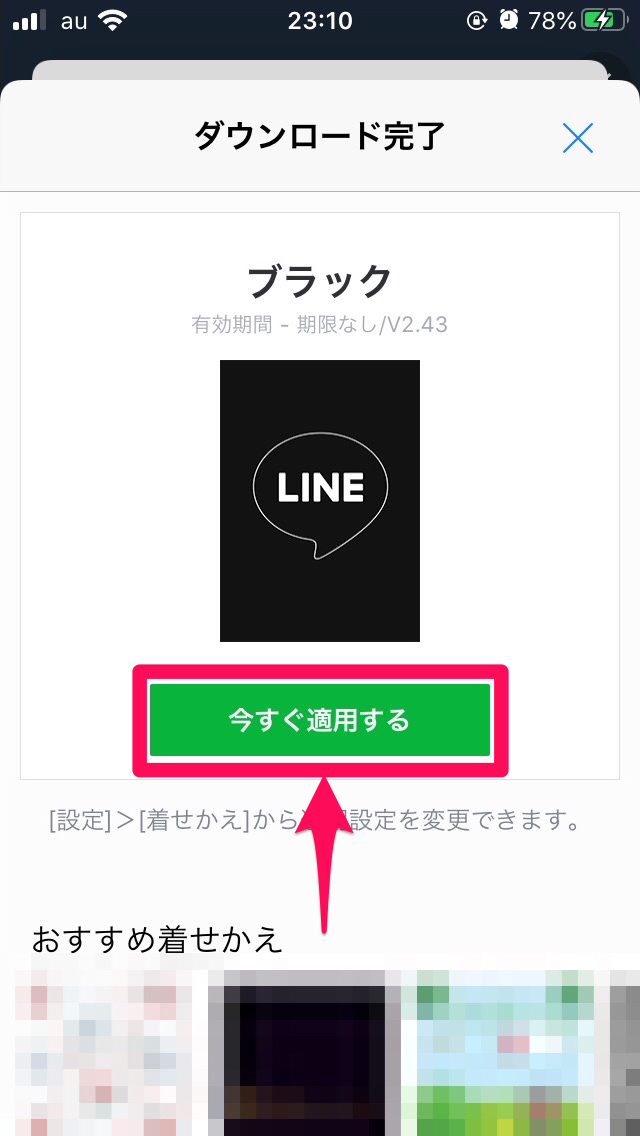【LINE】ダークモードで目に優しく!スマホの設定・解除方法は?
Contents[OPEN]
iPhoneではLINEだけダークモードにはできない
先ほど本体とLINEの設定が連動していると紹介した通り、LINEだけ適用することはできません。
またその逆である、「本体はダークモードにするけどLINEだけはしないようにする」ということも残念ながらできません。
ただ、少し裏技的な方法があるので、次の項目で紹介していきます。
LINEの着せかえを利用しよう
LINEの着せかえ設定は本体の設定よりも優先されるので、こちらを利用しましょう!
LINEのホーム画面左上の「設定」のアイコンを選択します。
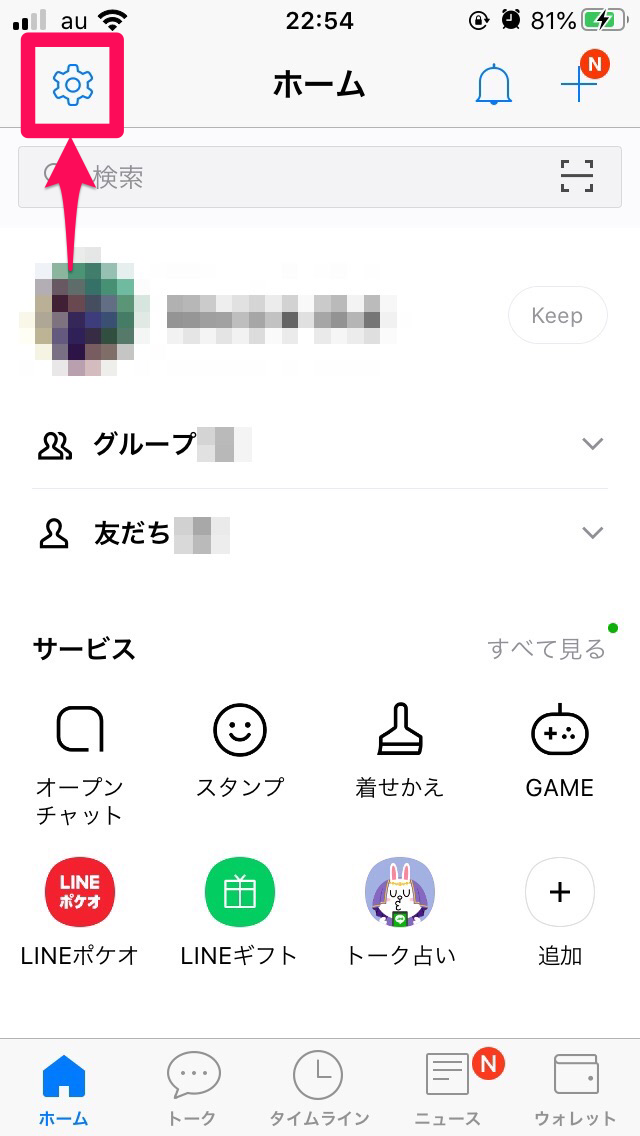
「着せかえ」を選択します。
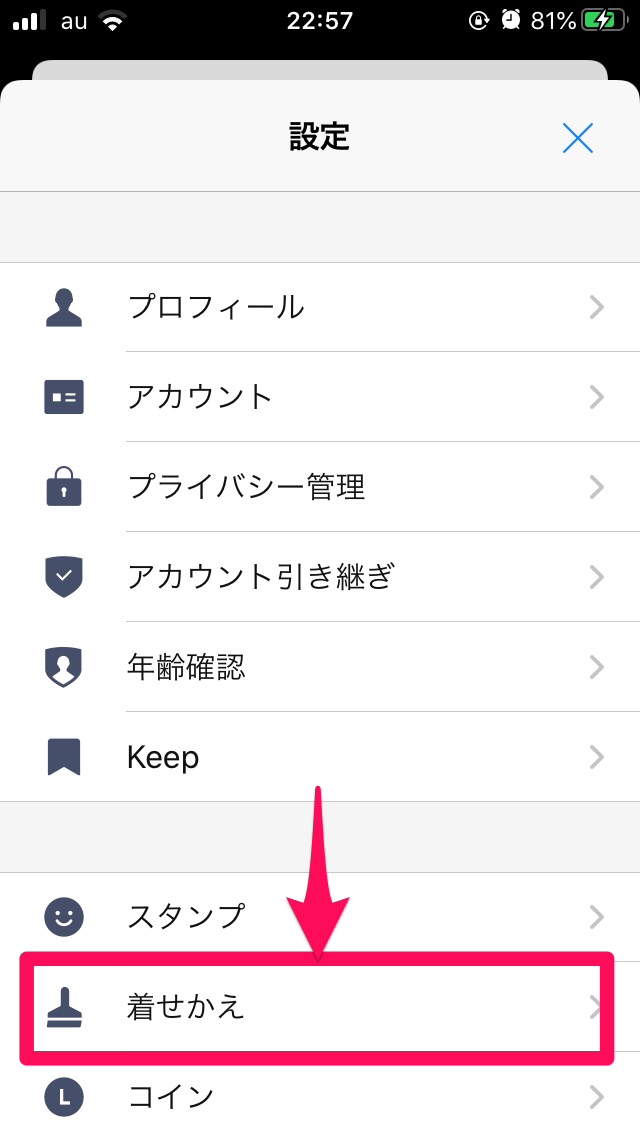
「マイ着せかえ」を選択しましょう。
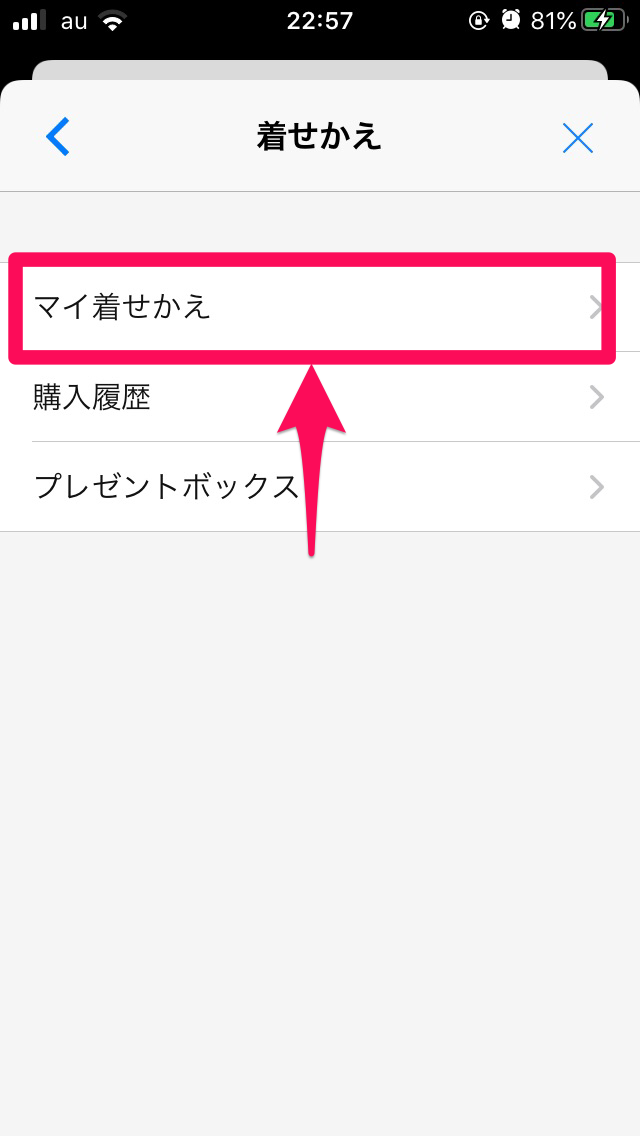
LINEだけダークモードっぽくしたい場合は「ブラック」の右側にある「適用する」を選択します。
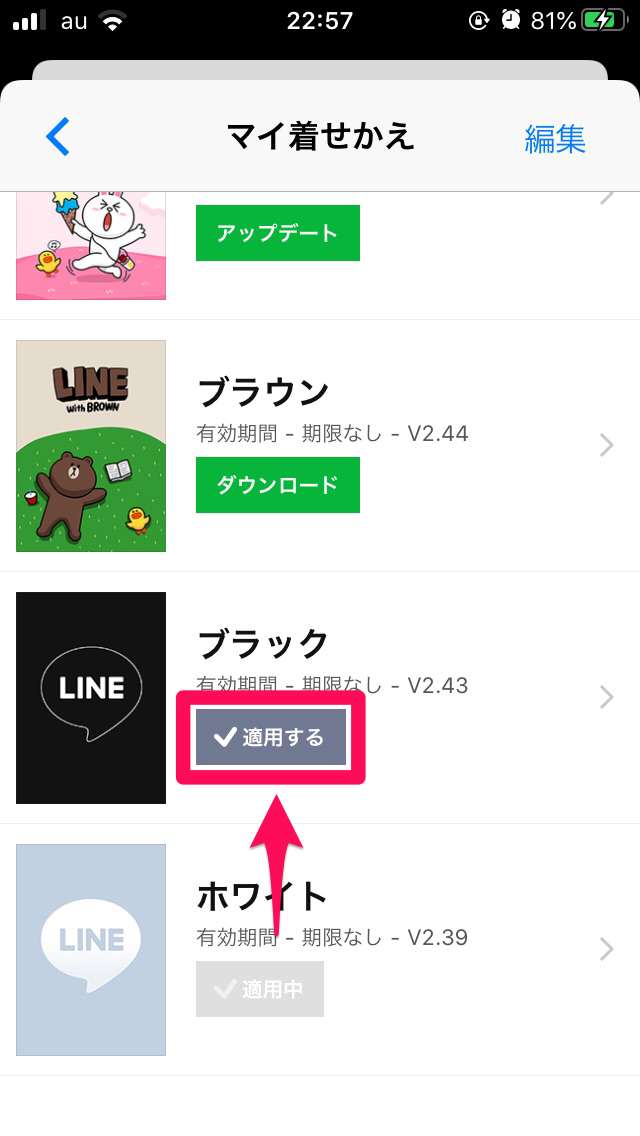
するとホーム画面が画像のようになります。
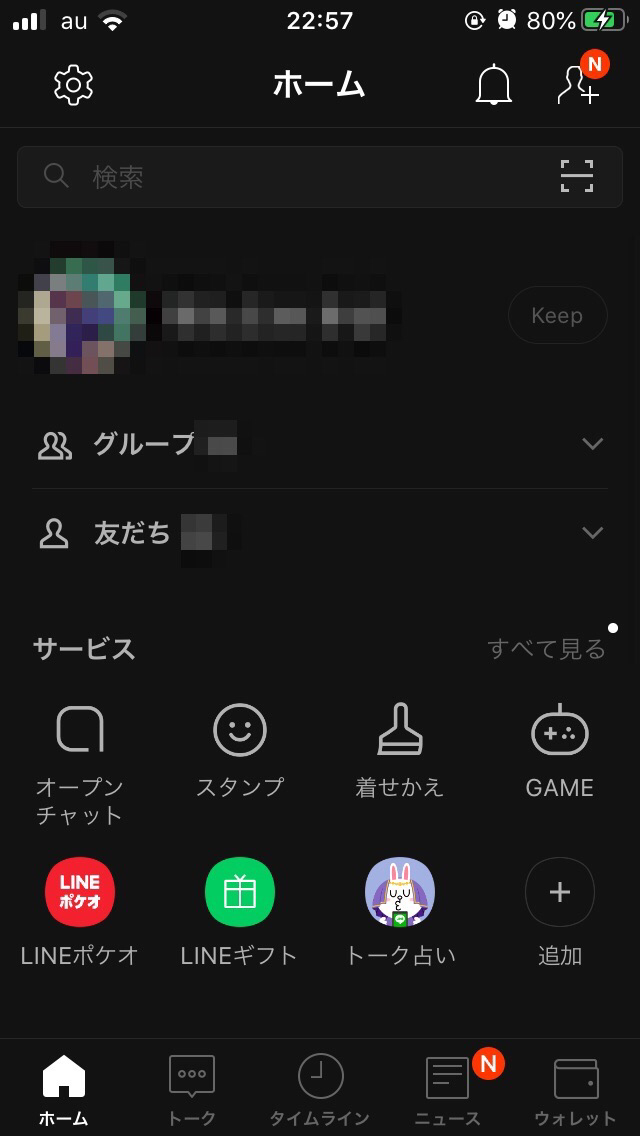
逆に本体はダークモードに設定したいけど、LINEはいつも通りの状態で使いたい場合は、「ホワイト」を適用しましょう。
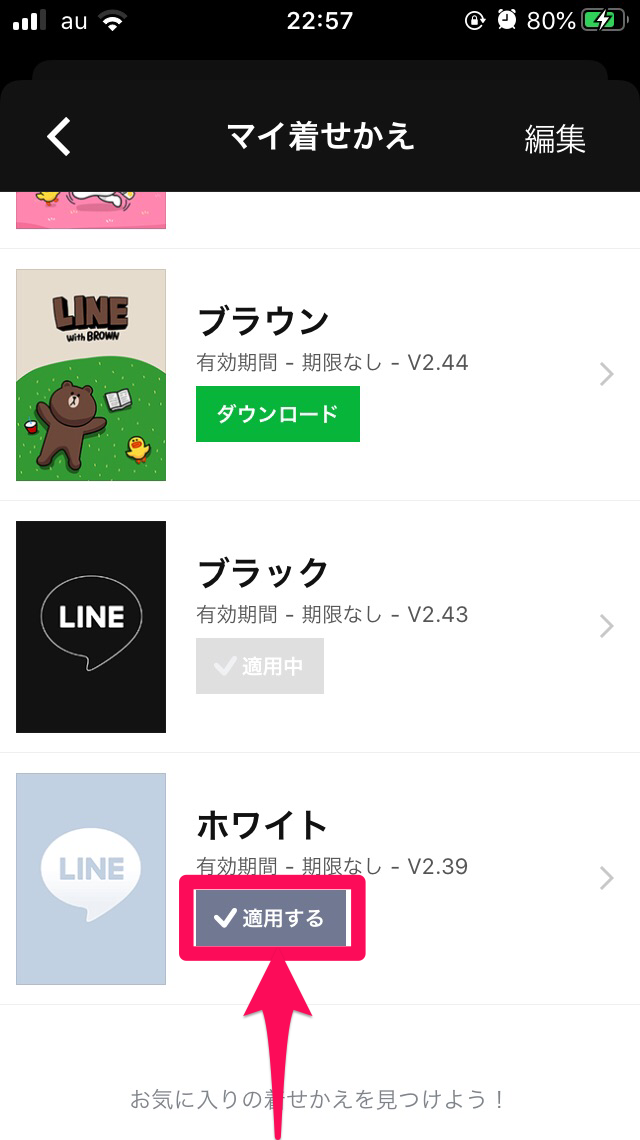
ホーム画面は画像のようになります。
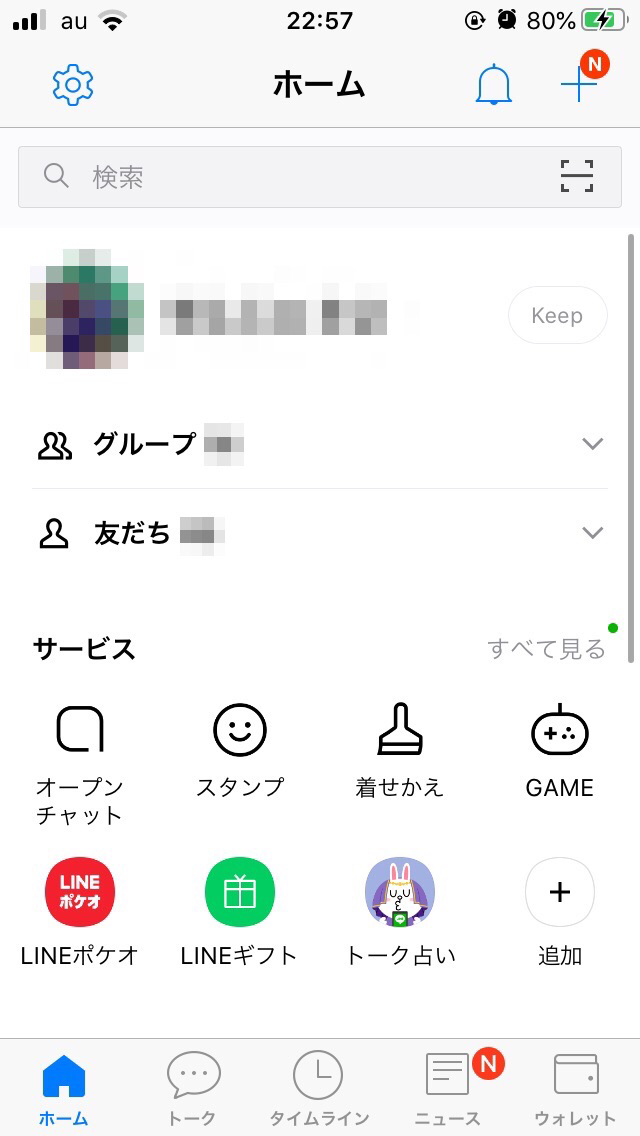
通常版のデザインとは違うので、初めは少し違和感があるかもしれません。
ダークモードを使いたいけれど、LINEは通常通りの方が見やすい!という人におすすめです。
【LINE】ダークモードを設定・解除する《Android》
続いて、Androidでの設定・解除方法を紹介します。
iPhoneと同じで、本体とアプリの設定は連動していますが、実はLINE着せかえが適用されるだけという少し変わった設定になっています。
どういうことなのか、設定方法と合わせてくわしく解説していきましょう!
またここではわかりやすく「ダークモード」と書いていますが、実際には「ダークテーマ」や「ナイトモード」といった表記になっているかと思います。
【Pixel・Xperia・Galaxy】ダークモードを設定するには?
本体の設定は以下の手順ですすめましょう。
- ホーム画面から「設定」を開く
- 「画面設定(Xperia)」もしくは「ディスプレイ(Pixel・Galaxy)」を選択する
- 「ダークテーマ(Xperia・Pixel)」もしくは「ナイトモード(Galaxy)」をオンにする
本体をオンにすると、LINEにも自動的に反映されますよ。
LINEのダークモードを解除する場合には?
本体をダークまたはナイトモードにすると、LINEの着せかえが自動的に「ブラック」になります。
LINEだけはいつも通りの画面で使いたい場合、設定を確認しましょう。
ホーム画面右上の「設定」のアイコンを選択し、「着せかえ」を選択します。
「ダークモードでは「ブラック」着せかえを適用」に入っているチェックマークを外しましょう。
すると設定が解除されます。
LINEの着せかえのブラックを使ってもOK
実は、Android版のLINEではダークモードが搭載されておらず、着せかえが「ブラック」に切り替わるだけで、「タイムライン」や「ニュース」などではダーク表示にならないのです。
なので、本体は不要だけどLINEだけ適用したい場合、「ブラック」の着せかえを利用してもOKですよ。
着せかえにブラックがないときはダウンロードしよう
「着せかえの設定をしようとしたけどブラックがない!」という場合は、ダウンロードしましょう。
もちろん無料でダウンロード可能です。
LINEのホーム画面から「着せかえ」を選択します。
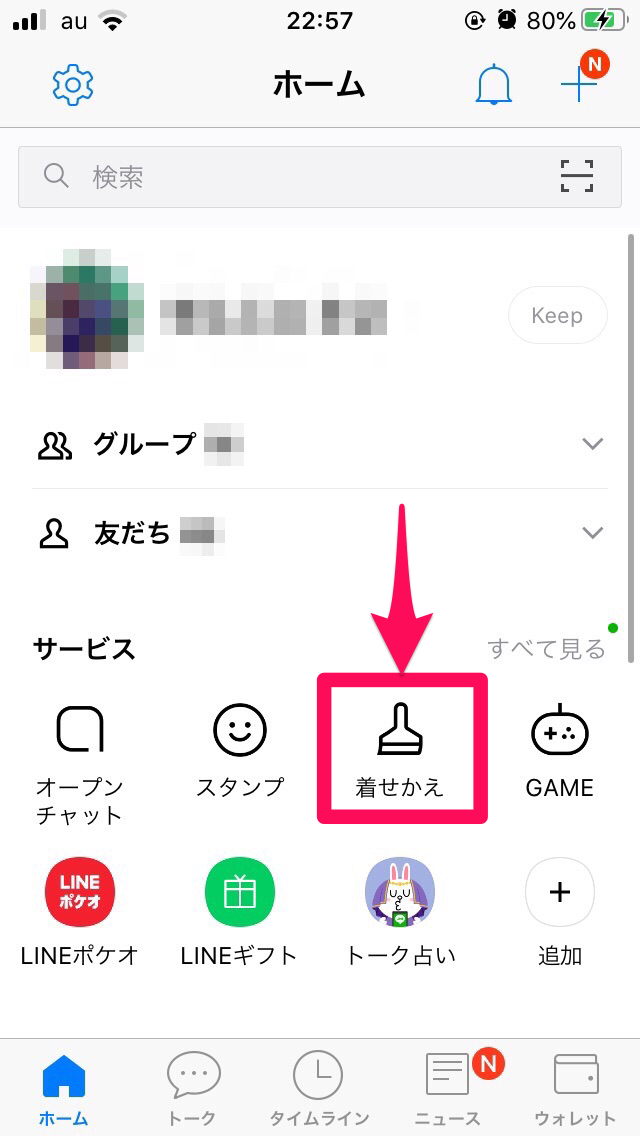
着せかえショップに移動するので、画面を少し下にスライドすると、検索バーが表示されます。
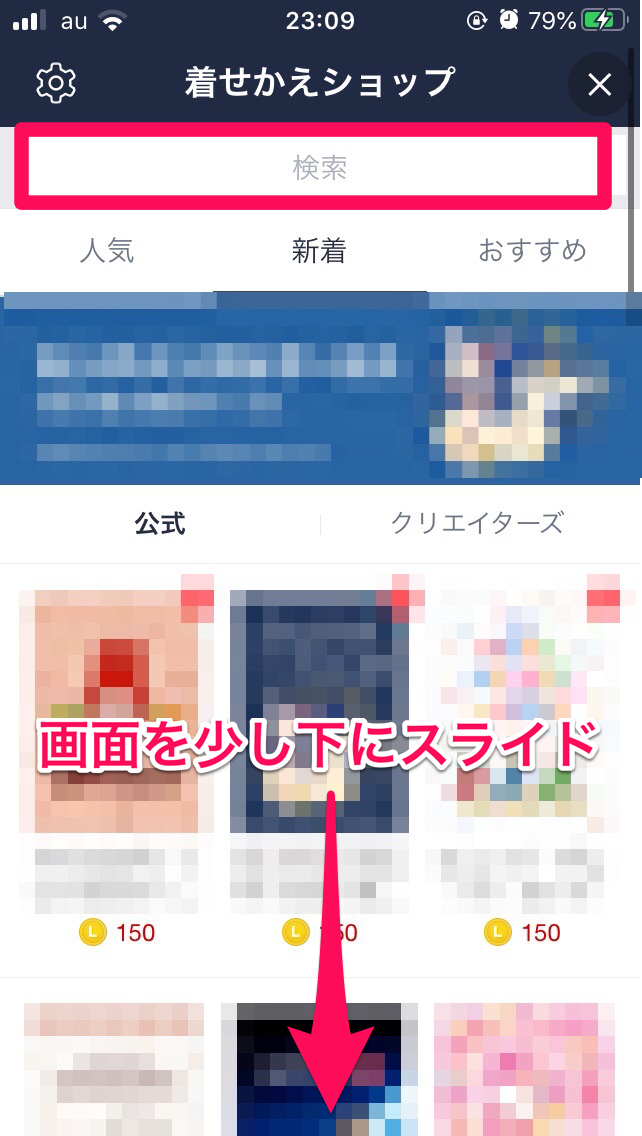
検索バーをタップして、「ブラック」と入力し、「完了」を選択。
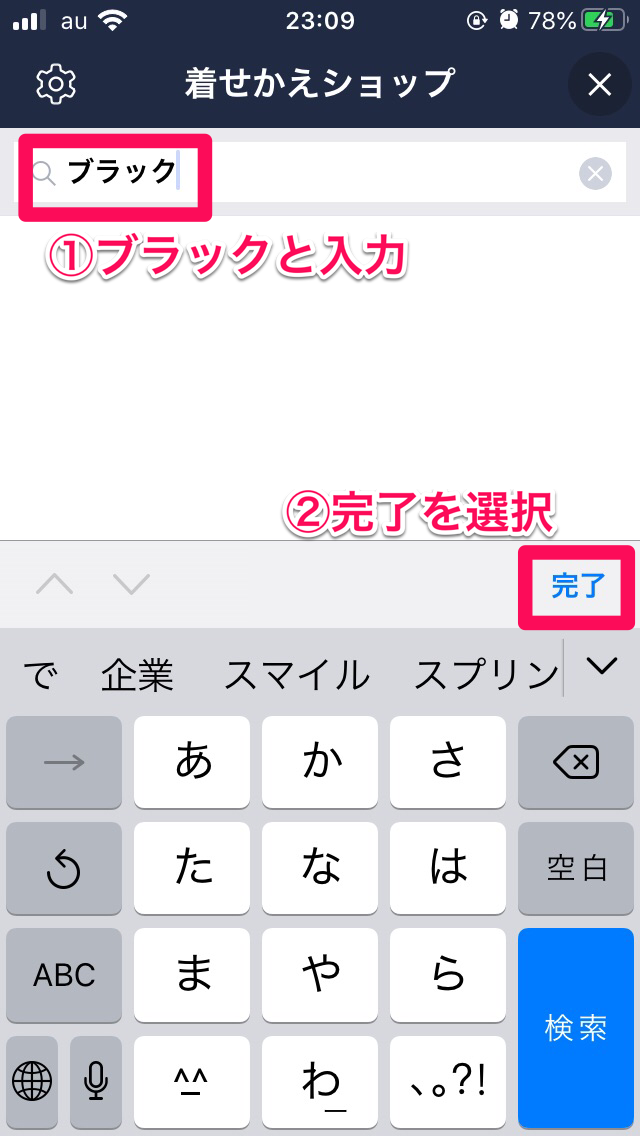
公式の項目の中に「ブラック」がありますので選択しましょう。
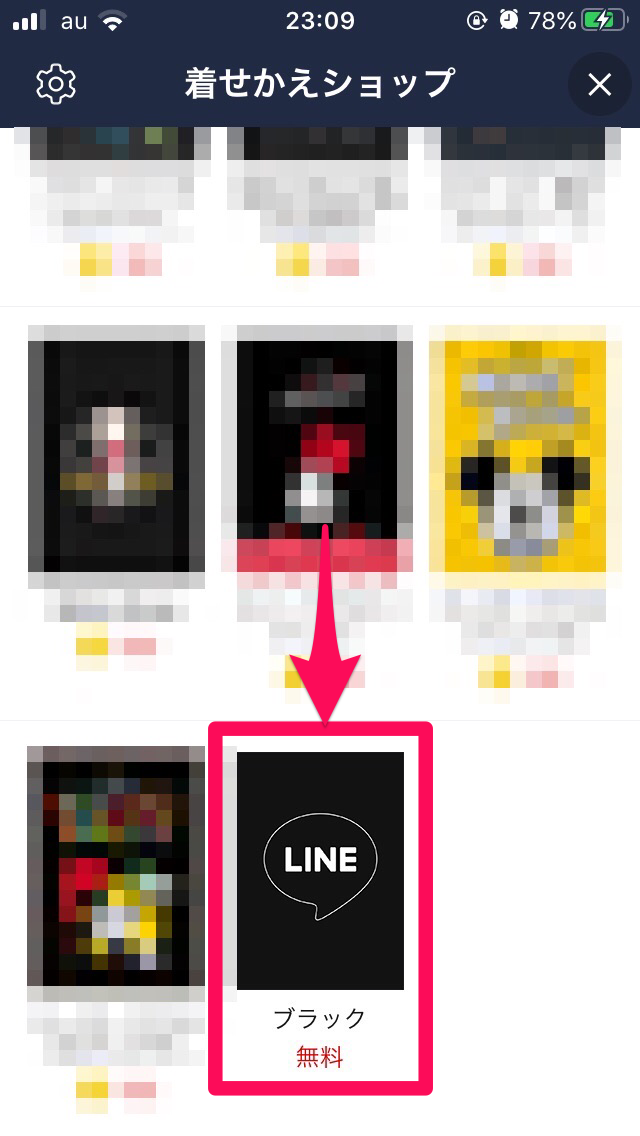
「ダウンロード」を選択。
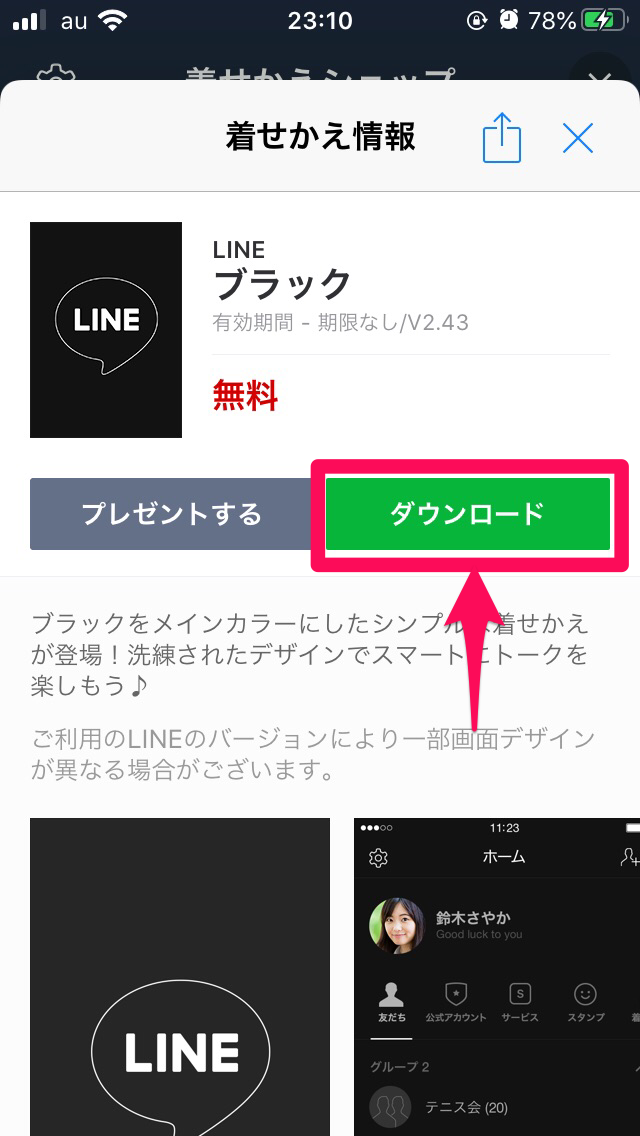
そのまま使いたい場合は「今すぐ適用する」を選択すれば完了です。